Excel中文本函数DOLLAR怎么使用?
时间:2021-08-16 来源:互联网
在用Excel制作表格时,制作好了一个数据表,有时需要文本的货币函数,这里可以用DOLLAR函数。那么,Excel表中文本DOLLAR函数如何使用呢?大家参考以下几步,很快可以在Excel表中使用文本DOLLAR函数了。
软件名称:Excel2003绿色版 EXCEL2003精简绿色版 (附excel2003绿色工具)软件大小:13.3MB更新时间:2012-06-19立即下载
1、打开一个Excel的文件,选中一个单元格,然后鼠标左键单击菜单【公式】>>【文本】>>【DOLLAR】,如下图所示。

2、、在弹出的DOLLAR函数窗口上,可看到函数有两个参数,是整数和小数参数,可在输入框中输入数值,如下图所示。

3、在DOLLAR函数窗口上,在函数参数整数的输入框中,输入50,如下图所示。

4、在DOLLAR函数窗口上,在函数参数小数的输入框中,输入2,如下图所示。
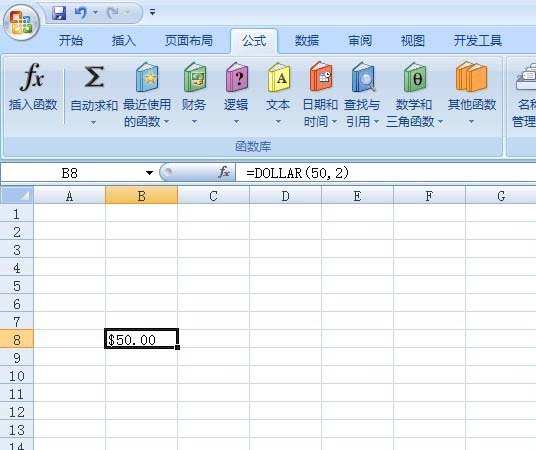
5、然后鼠标左键单击【确定】按钮,此时,可看到单元格上显示出货币值,如下图所示。
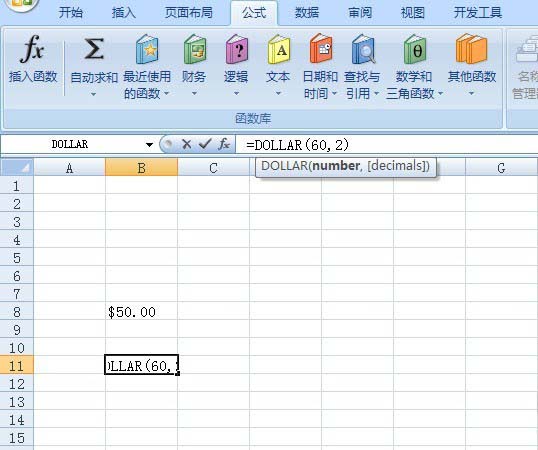
6、如果发现输入错误或小数的位数不够,可直接在单元格内函数的参数值上修改,如下图所示。
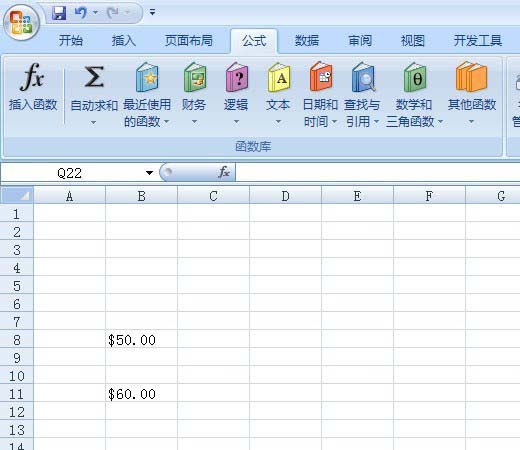
相关推荐:
excel表格中怎么使用hlookup函数?
excel2016怎么使用IF函数判断数据是否符合条件?
excel怎么使用if函数和名称管理器功能制作动态报表?
相关阅读更多 +
-
 腾讯视频网页版登录入口-腾讯视频网页版"一起看"功能如何开启 2025-12-28
腾讯视频网页版登录入口-腾讯视频网页版"一起看"功能如何开启 2025-12-28 -
 代练通网页版登录入口-代练通平台官网网页版入口 2025-12-28
代练通网页版登录入口-代练通平台官网网页版入口 2025-12-28 -
 想知道你退群吧是什么梗吗?揭秘网络热梗背后的搞笑故事和流行原因! 2025-12-28
想知道你退群吧是什么梗吗?揭秘网络热梗背后的搞笑故事和流行原因! 2025-12-28 -
 画世界pro官网下载安装最新版本-画世界平板下载安卓版 2025-12-28
画世界pro官网下载安装最新版本-画世界平板下载安卓版 2025-12-28 -
 kimi人工智能官网入口最新-kimi网页版在线使用直达地址 2025-12-28
kimi人工智能官网入口最新-kimi网页版在线使用直达地址 2025-12-28 -
 网页版淘宝登录入口-淘宝官网网页版登录入口 2025-12-28
网页版淘宝登录入口-淘宝官网网页版登录入口 2025-12-28
最近更新





